
Cara menonaktifkan telemetri Windows 10
Halo teman-teman! Telemetri, dari bahasa Yunani berarti - menerima informasi tentang nilai-nilai parameter yang diukur, dan kebetulan fungsi tertentu pada Windows 10 yang memungkinkan pengembang mengumpulkan informasi terperinci tentang tindakan pengguna (yang kemudian disebut fungsi spyware) disebut telemetri. Dalam versi uji pertama dari Win 10, mustahil untuk sepenuhnya menonaktifkan spyware, dan tidak ada yang mencoba melakukan ini, karena semua orang percaya bahwa pengembang membutuhkan telemetri untuk mengingatkan OS dan dalam versi final Win 10 itu tidak akan, tetapi tidak di sini- itu adalah, versi terakhir dari sistem dirilis dan fungsi spyware hanya diperluas dengan parameter baru. Terlepas dari kenyataan bahwa pengaturan pematian telemetri muncul, keefektifannya meninggalkan banyak hal yang diinginkan, sehingga banyak pengguna hanya mematikan pelacakan diagnostik dan layanan lokasi geografis. Dengan rilis rilis final Anniversary Update Windows 10 build 1607, kami kembali dikejutkan oleh layanan yang sebelumnya dikenal yang bertanggung jawab untuk mengumpulkan informasi pengguna telah menghilang! Apa yang terjadi dibahas secara aktif di jaringan dan pada akhirnya ternyata layanan spyware diganti nama dan dimulai kembali di semua komputer yang menjalankan Windows 10! Jadi, jika Anda ingin menonaktifkan telemetri di Windows 10, maka Anda perlu melakukan langkah-langkah ini. Klik kanan pada menu "Start" dan pilih "Control Panel".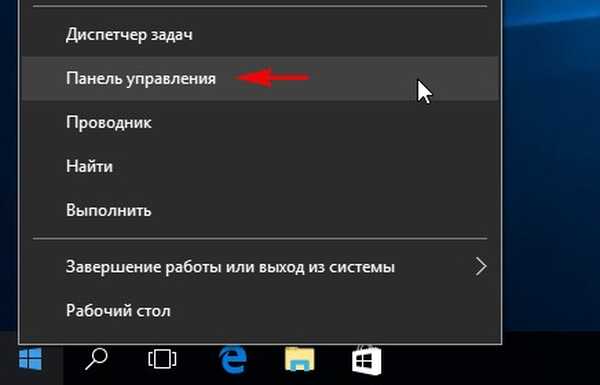
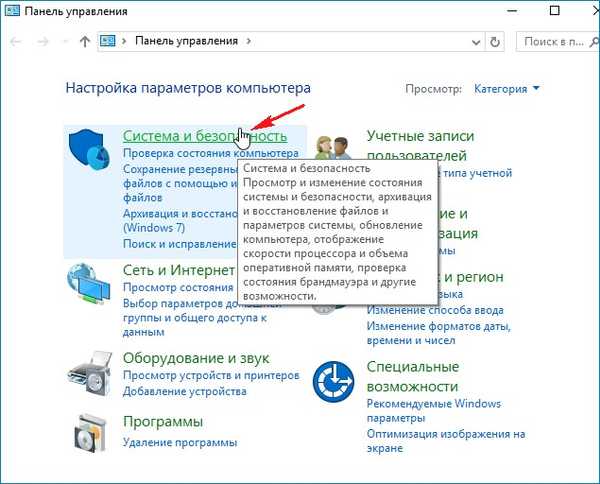
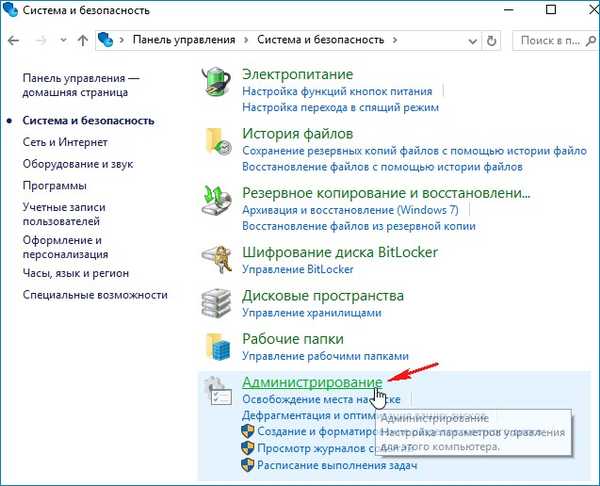
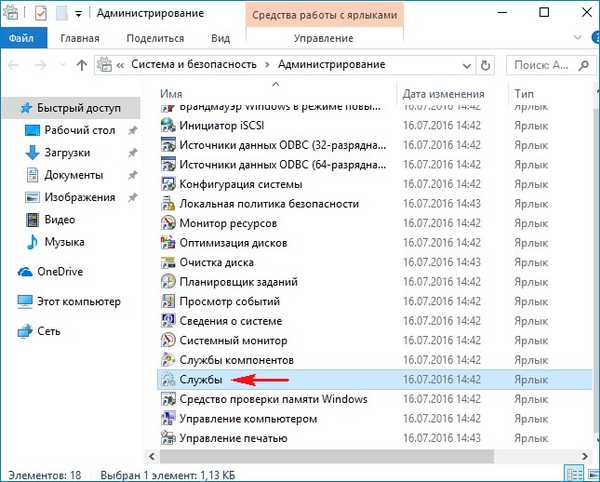
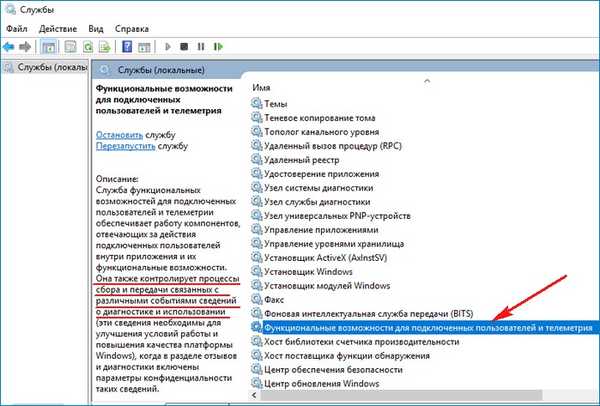
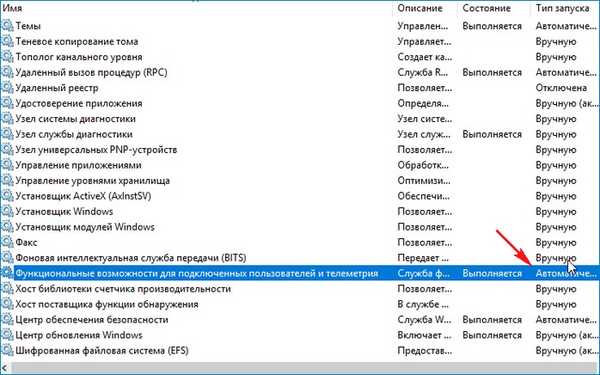
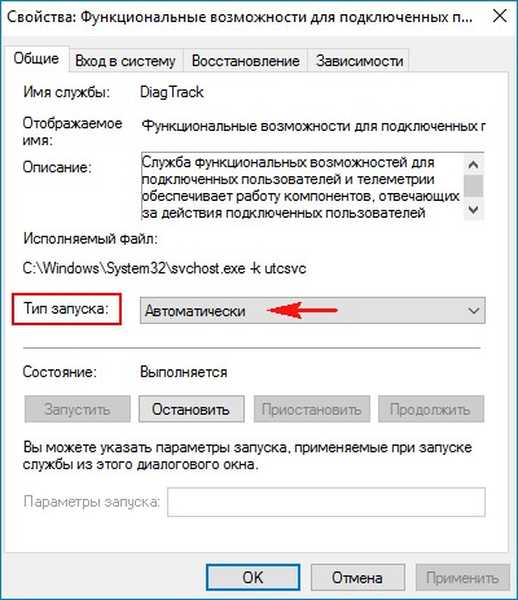
Setel jenis startup ke "Nonaktif",
lalu klik "Terapkan" dan "OK".
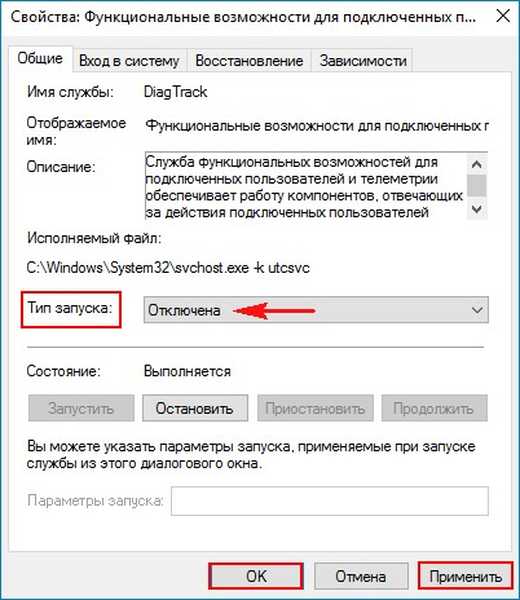
Mulai ulang sistem operasinya.
Setelah reboot, buka Layanan dan pastikan Telemetri dinonaktifkan.
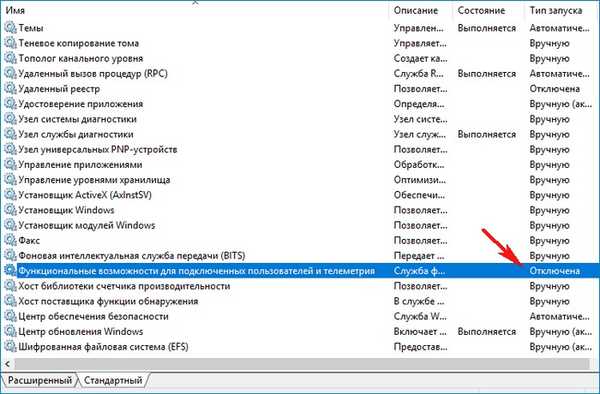
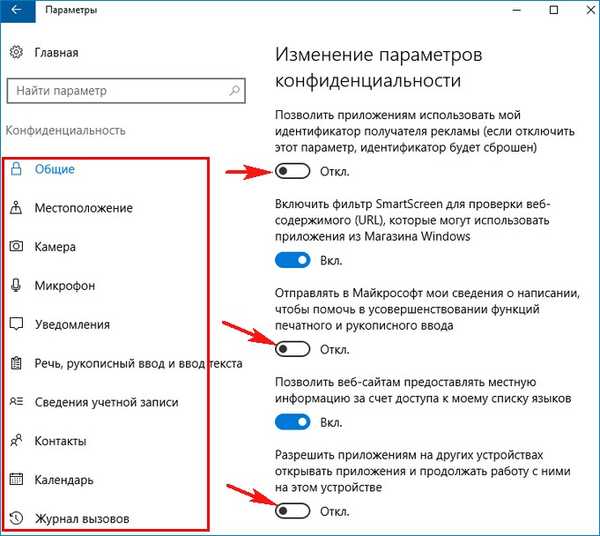
Nonaktifkan telemetri di Penjadwal Tugas
Dan terakhir, klik kanan pada "Computer" dan pilih "Management".
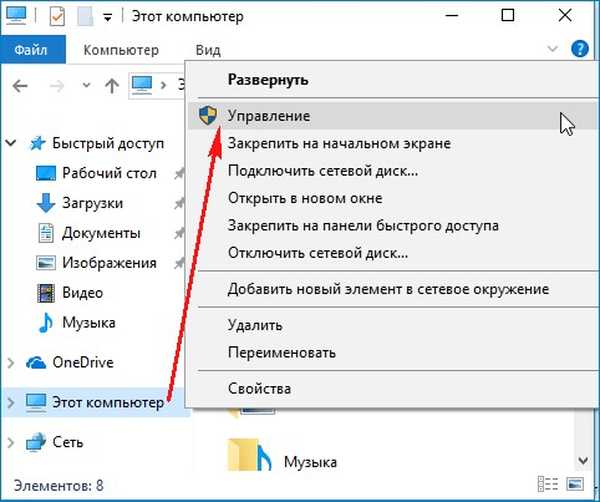
Di bagian kiri jendela, buka Utilitas -> Penjadwal Tugas -> Perpustakaan Penjadwal Tugas -> Microsoft -> Windows -> cabang ApplicationExperience. Di bagian kanan jendela, nonaktifkan tiga tugas terkait untuk mengumpulkan informasi telemetri di Windows 10:
Penilai Kompatibilitas Microsoft
ProgramDataUpdater
StartupAppTask
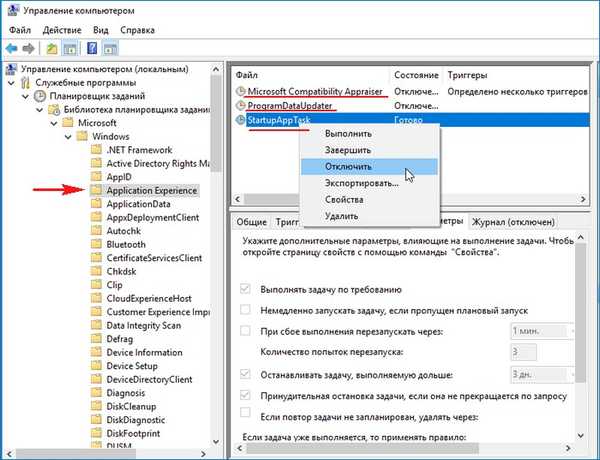
Artikel tentang topik ini:
- Pengumpulan Data Pengguna Microsoft: Fakta Baru dan Lama
- Menonaktifkan fitur spyware di Windows 10
- Shut Up Ten: Tweaker untuk Windows 10 - O&O ShutUp10 dengan menonaktifkan fitur mata-mata
- Windows Privacy Tweaker - menonaktifkan pelacakan pengguna di Windows 10
Tag untuk artikel: Pembersihan dan pengoptimalan











